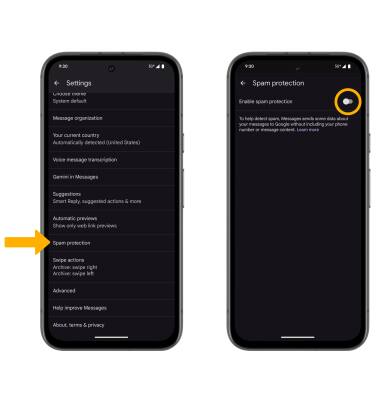Bloquear o desbloquear mensajes
¿Con qué dispositivo necesitas ayuda?
Bloquear o desbloquear mensajes
Bloquea mensajes desde tu dispositivo.
INSTRUCCIONES E INFORMACIÓN
En este tutorial, aprenderás a hacer lo siguiente:
• Bloquear mensajes
• Desbloquear mensajes
• Bloquear números desconocidos
• Activa o desactiva la protección contra mensajes no solicitados
• Desbloquear mensajes
• Bloquear números desconocidos
• Activa o desactiva la protección contra mensajes no solicitados
Bloquear mensajes
1. En la pantalla principal, selecciona la  aplicación Messages.
aplicación Messages.
2. Selecciona la secuencia de mensajes que deseas.
 aplicación Messages.
aplicación Messages. 2. Selecciona la secuencia de mensajes que deseas.
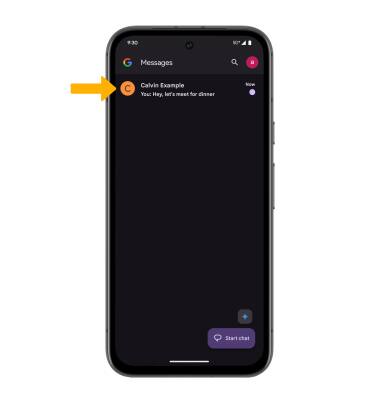
3. Selecciona el
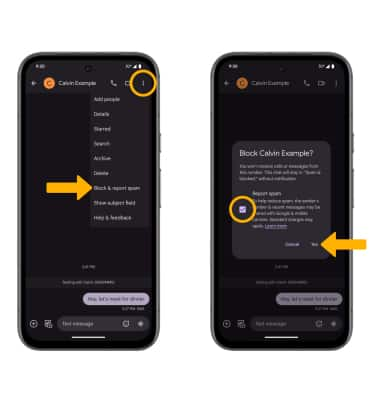
Desbloquear mensajes
1. Para eliminar un número de la lista de números bloqueados, desde el App de mensajes, seleccione el ícono Account > Spam & blocked >  ícono Menu > Blocked numbers.
ícono Menu > Blocked numbers.
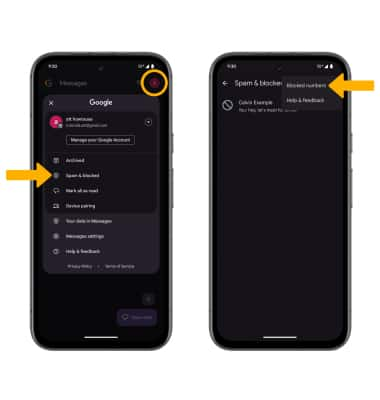
2. Selecciona el ícono X al lado del número que deseas desbloquear. Selecciona Unblock para confirmar.
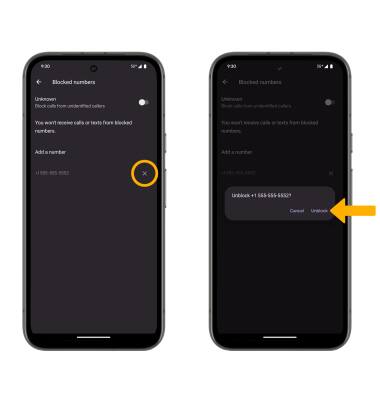
Bloquear números desconocidos
En la pantalla Blocked numbers, selecciona el botón Unknown.

Activa o desactiva la protección contra mensajes no solicitados
1. Activar la protección contra mensajes no solicitados ayuda a protegerte de los mensajes de texto no solicitados en la aplicación Messages al notificarte si un mensaje de texto proviene de un estafador sospechoso. En la aplicación Messages, selecciona el ícono Account y luego selecciona Messages settings.
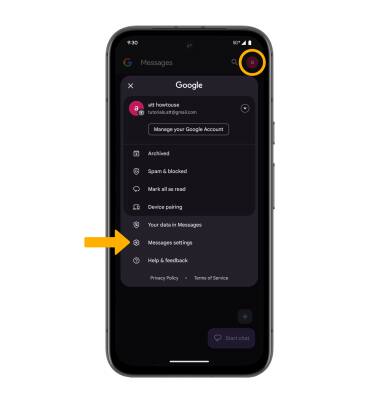
2. Selecciona Spam protection, luego selecciona el botón Enable spam protection ara activar o desactivar como desees.